時間:2017-07-04 來源:互聯網 瀏覽量:
今天給大家帶來如何讓windows任務欄改變位置?,讓windows任務欄改變位置的方法?,讓您輕鬆解決問題。
任務欄很方便日常的操作。它默認是在係統的下方顯示,但是係統也提供了在其他地方顯示的設置選項。想一想,如果把任務欄的位置放在其他的地方,是不是一種很好的創意呢?具體方法如下:
1首先用鼠標右鍵點擊一下任務欄的空白處,然後出現下麵這一個個菜單,如果你的任務欄是處在鎖定狀態的,即鎖定任務欄前麵有打鉤的,去掉前麵的鉤,如果沒有打鉤的,直接從第二步開始。
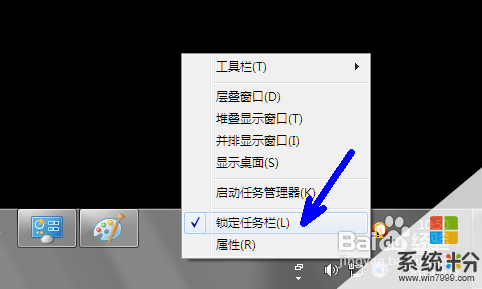 2
2然後,還是在任務欄的空白處,點擊一下鼠標的左鍵。
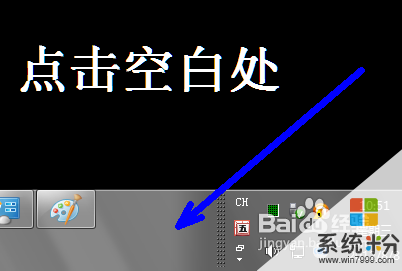 3
3接著,按住鼠標的左鍵,把任務欄向屏幕的右邊進行拖動。
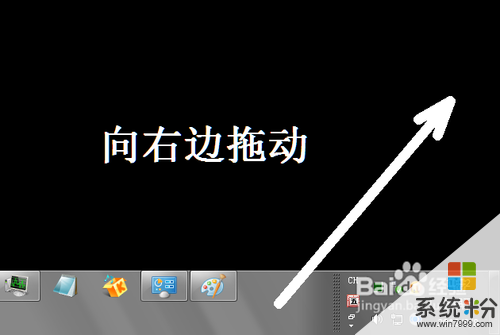 4
4這時,有趣的現象出現了,你會發現任務欄被固定在了屏幕的右邊。如果你喜歡這種方式,你當然可以改變你以往的使用習慣,把任務欄放在右邊。
 5
5如果在右邊欄上按住鼠標左鍵再向上拖動,你會發現,任務欄出現在了屏幕的上方。

 6
6如果,你因為別人動過你的電腦或者你自己不明不白的進行了設置,而使任務欄出現了如下圖這樣的情況,你想把它還原回默認,應該怎麼辦呢?
 7
7其實方法類似第一步,即在任務欄空白處點擊右鍵,解鎖任務欄,然後在任務欄空白處向下拖動任務欄。
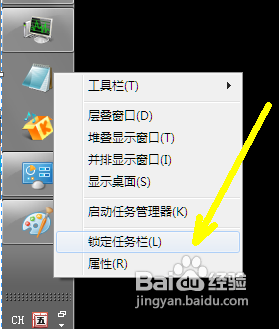 8
8好了,又回到默認的狀態了。
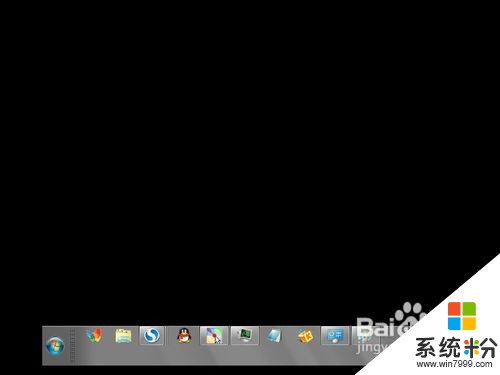
以上就是如何讓windows任務欄改變位置?,讓windows任務欄改變位置的方法?教程,希望本文中能幫您解決問題。